
特定の商品を大きく見せることはできますか?

商品画像の表示サイズや、画像のトリミングの有無を変更することができます。
画像の表示サイズを変更する
【管理画面での操作】
① 管理画面にて、[商品管理] – [商品一覧]を開きます
② 商品一覧から、注文画面で画像の表示サイズを変更したい商品の編集画面を開きます
③「画像の表示サイズ設定」では、以下の設定ができます
・標準サイズ
・大サイズ
・特大サイズ
※「大サイズ」を選択した場合、スマホでは「特大サイズ」と同様の見た目となります。
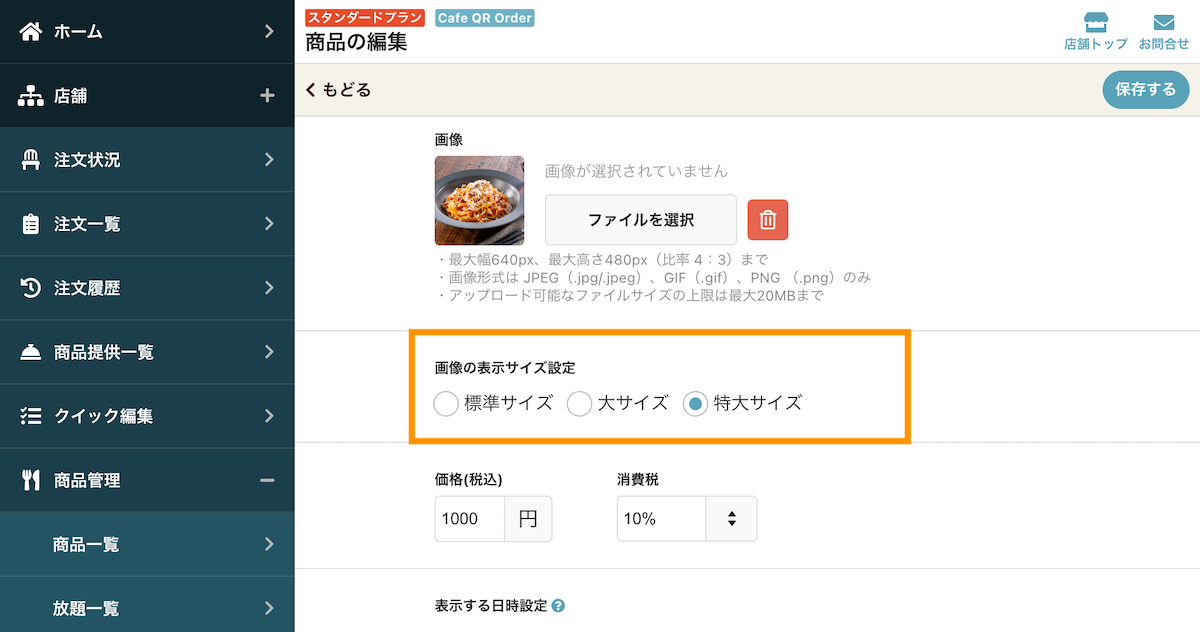
④ [保存する]をタップします
【注文画面での表示】
管理画面で画像の表示サイズ設定を行なった商品は、表示する端末によって注文画面で以下のように表示されます。
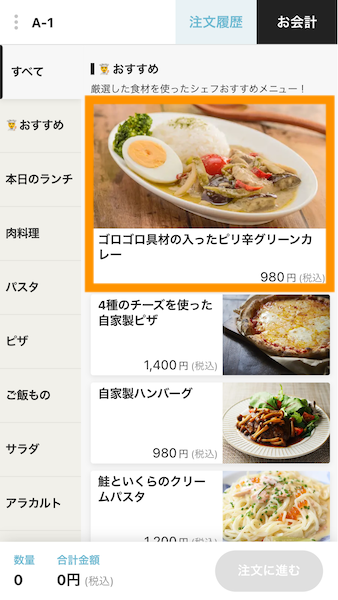 |
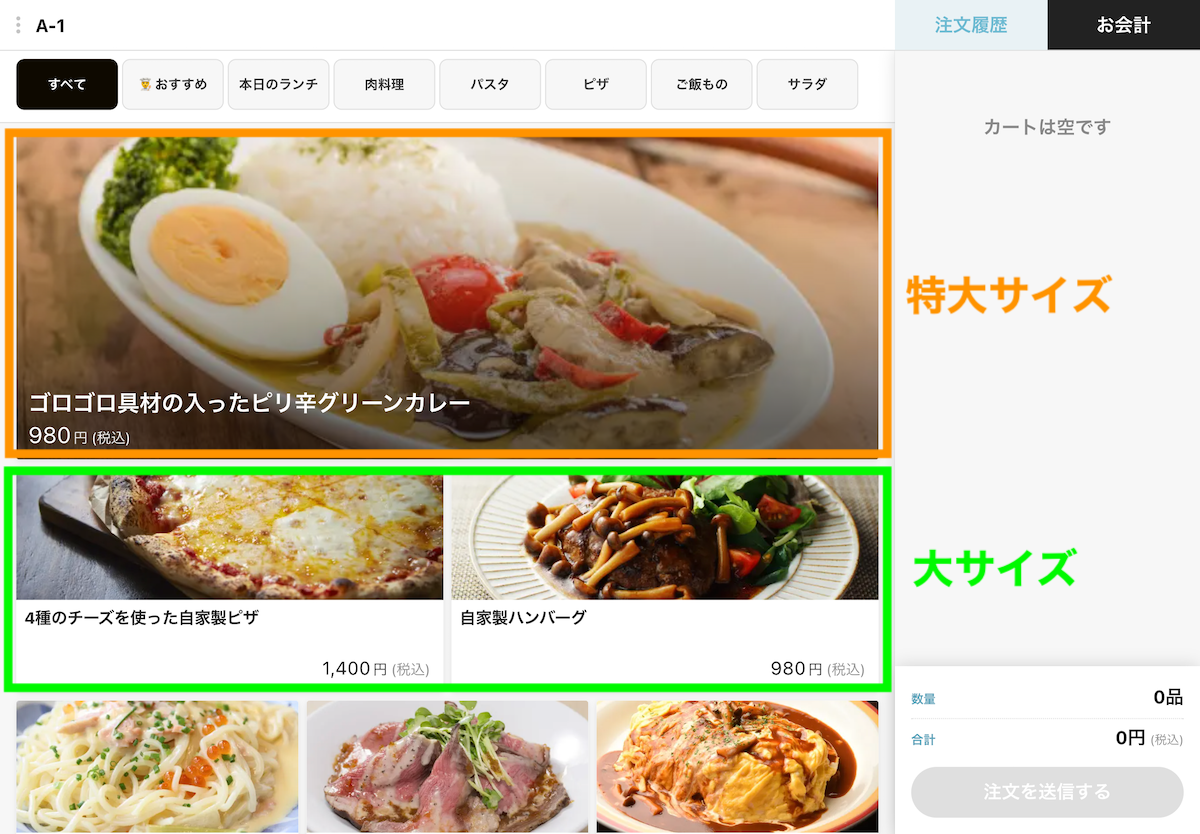 |
| スマートフォンでの表示
※「大サイズ」を選択した場合、スマホでは「特大サイズ」と同様の見た目となります。 |
タブレットでの表示(タブレットモード有効時) |
注文画面の商品一覧でのトリミングの有無を変更する
大きく表示した画像は、デフォルトの状態では注文画面の商品一覧でトリミングされて表示される仕様となっています。
以下の設定で「トリミングなし」に設定でき、オリジナルの比率で画像を表示することができます。
【管理画面での設定】
[設定] – [全般設定] – [注文画面]タブ – [商品画像の設定]内の「[商品一覧]トリミング設定」にて「トリミングなし」を選択します。
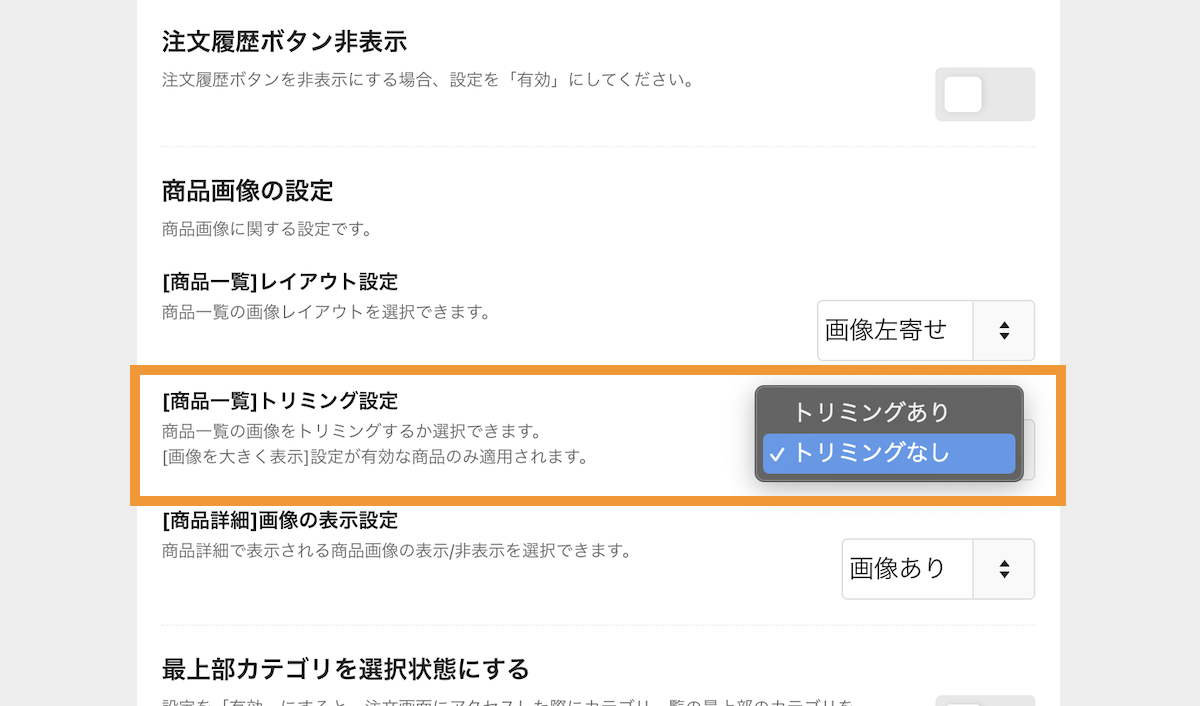
【注文画面での表示】
管理画面で[画像の表示サイズ設定]と[トリミング設定]をした商品は、注文画面でそれぞれ以下のように表示されます。
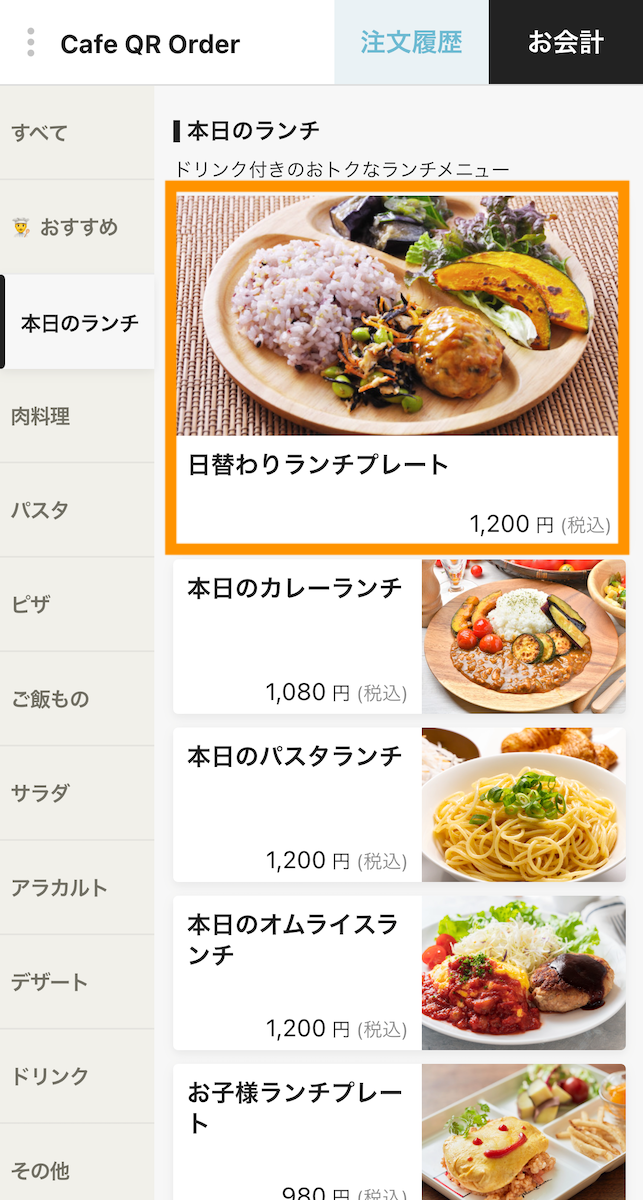 |
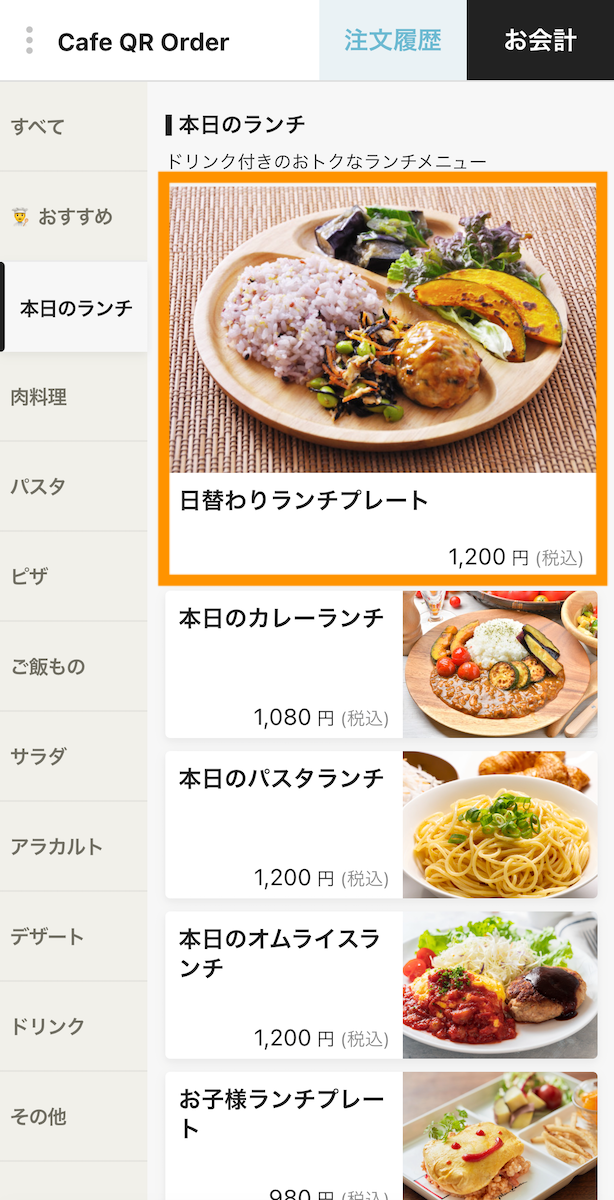 |
| トリミングあり | トリミングなし |
(関連記事)おすすめ商品を設定できますか?